
LINEに限った話ではありませんが、世のアプリは日々改善を続け、アップデートを繰り返しています。自分が今使っているLINEアプリのバージョン、皆さんはご存じでしょうか。
この記事では自分が使っているLINEアプリのバージョンを確認する方法を解説します。
LINEでバージョンを確認する方法(スマホアプリ版)
最も多くの方が利用しているであろう、スマートフォンアプリ版LINEでバージョンを確認する方法は下記の通りです。
- 設定を開く
- LINEについてを選択
- 現在のバージョンを確認する
1 設定を開く
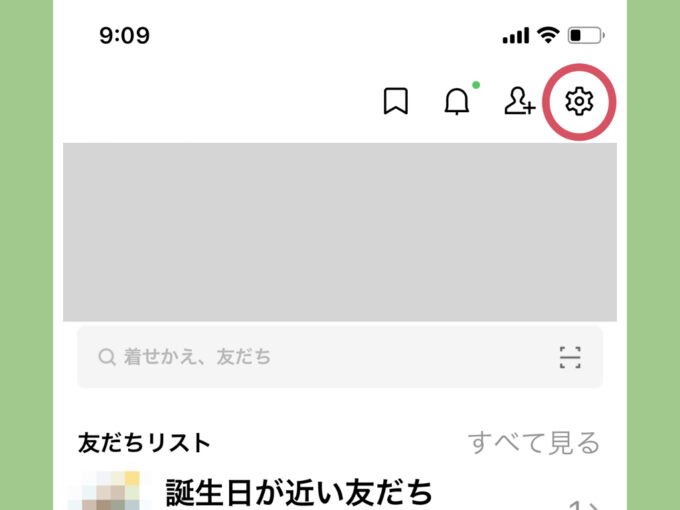
ホーム画面の右上に表示されている歯車アイコンをタップして、設定を開きます。
2 LINEについて を選択
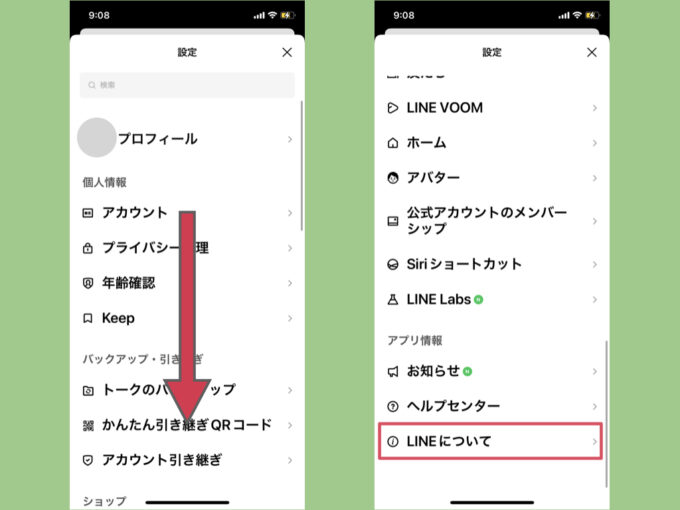
設定画面を下にスクロールすると、LINEについてという項目があるので、タップして開きます。
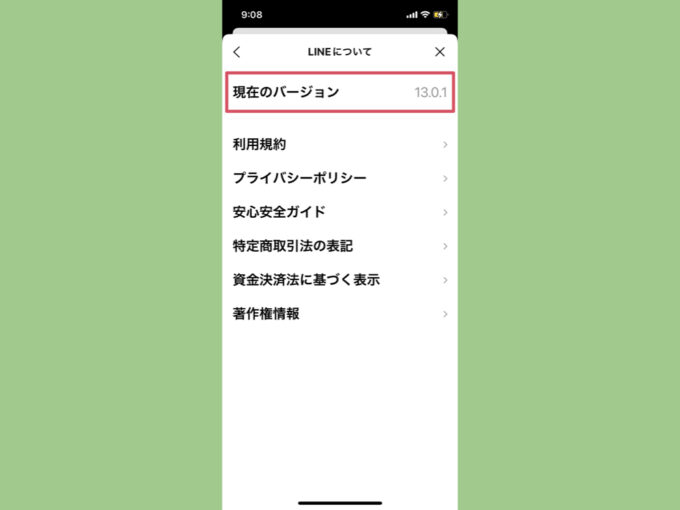
現在のバージョンという箇所に、自分が今使っているLINEアプリのバージョンが表示されます。上画像の場合は13.0.1となります。
LINEでバージョンを確認する方法(PCアプリ版)
PC版のLINEで自分が現在使っているバージョンを確認する方法は以下の通りです。
- LINE情報を開く
- バージョンを確認する
1 LINE情報を開く
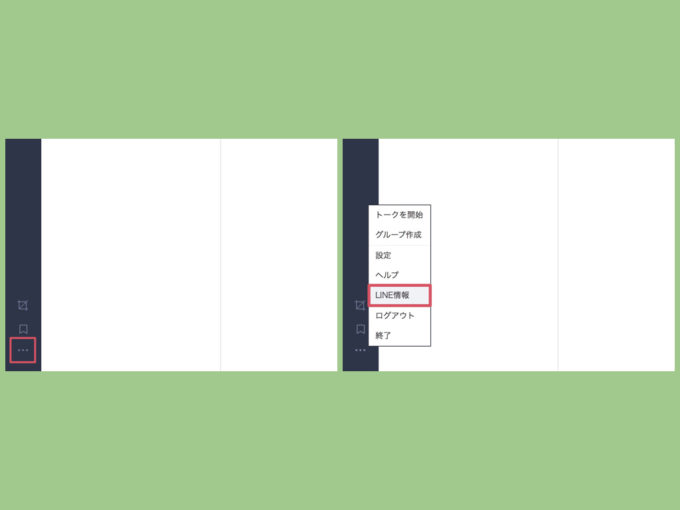
画面左下のメニューアイコンから、LINE情報という項目を開きます。
2 バージョンを確認する
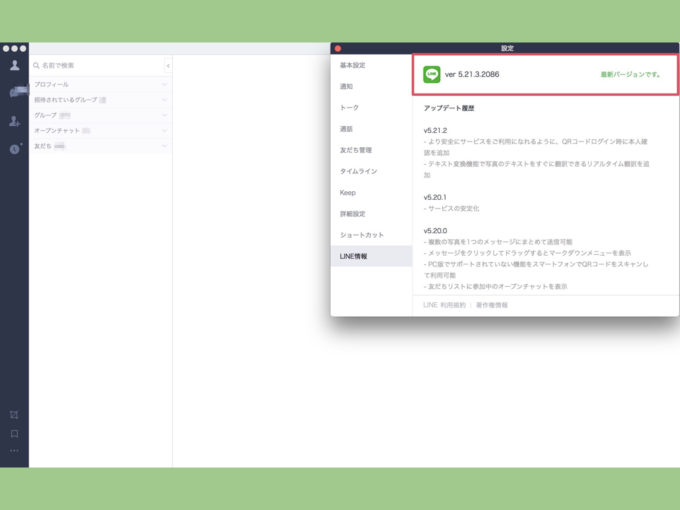
LINE情報を開くと、画面に自分が今使っているバージョンが表示されます。また、最新バージョンを利用している場合は「最新バージョンです」と表示されました。
 フクロウ博士
フクロウ博士
上画像の場合は ver. 5.21.3.2086 となります。
合わせて読みたい


